办公中经常需要执行文档间的相互转换,比如Word转换成PDF或者PDF转换成Word。单单对于转换来说,这些根本难不倒我们,但要提升工作效率,还得依靠迅捷PDF转换器的批量转换功能。
迅捷PDF转换器以简洁的界面、简单的操作和高效的转换率俘获了很多用户的称赞。接下来随小编一起来看下,它是如何将PDF批量转换成Word的。

一、迅捷PDF转换器的下载及安装。
这里提供了三种下载渠道,分别是:搜索下载、下载站下载、官网下载
搜索下载:百度搜索关键词:迅捷PDF转换器,然后选择其一进行下载。
下载站下载:点击链接进行下载:http://www.cjxz.com/softs/320.html
官网下载:进入迅捷PDF转换器官方网站进行下载:www.xjpdf.com
二、文本型PDF批量转换成Word。
完成迅捷PDF转换器的下载及安装后,软件会自动运行,进入软件界面。在众多的转换按钮中,单击选择“文件转Word”按钮。该按钮支持将PDF、Excel、PPT批量转换成Word。
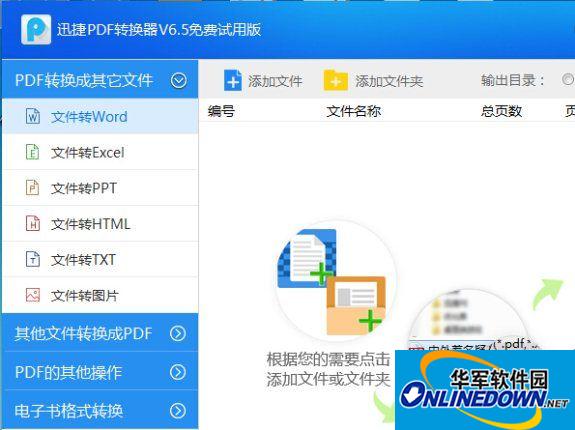
选择好转换按钮后,点击软件中的“添加文件”、“添加文件夹”按钮,然后选中所有需要转换的文件将其添加至软件中。
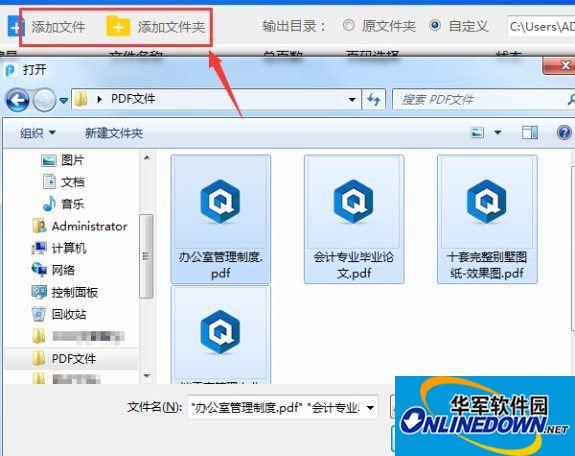
最后一步:单击右下角的“开始转换”按钮,软件就会执行转换命令,针对上传的文件进行转换操作。
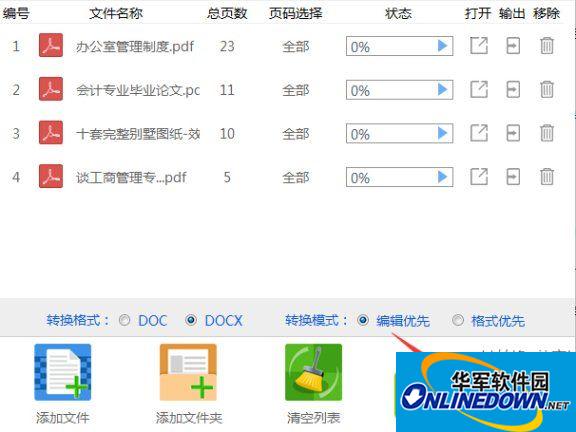
文件转换完成后,所有文档后面的进度条会显示为:100%。这意味着所有文件都已转换成Word文档,单击下图中的按钮即可打开文件进行查看。
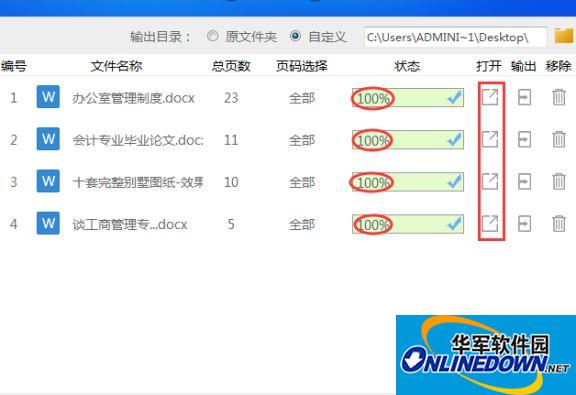
以上就是迅捷PDF转换器的操作使用步骤。办公中只有借助迅捷PDF转换器这种批量转换的功能才能够真正提升工作效率。
三、技巧拓展:扫描类PDF文件如何转换成Word?
扫描类PDF文件由一组组图片组成,该类型文件是无法使用迅捷PDF转换器进行转换的。如需将其转换成Word,需要借助当前先进的OCR技术。当前引用该技术的工具有:捷速OCR文字识别软件。




